Una vez generado el examen, se abre una ventana en la que se dan diferentes opciones para gestionar la generación de las salidas de los diferentes modelos generados (salida en formato PDF o exportación en formato GIFT)
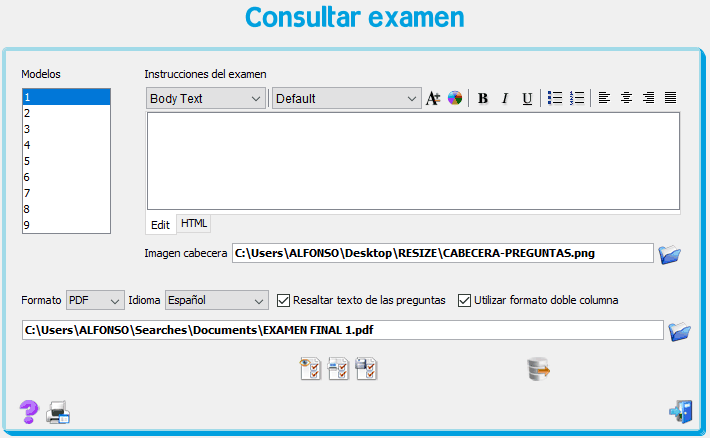
Muchos de los valores se toman de los valores predeterminados entrados en Propiedades / Examen (Ver)
 Previsualiza el examen en una ventana.
Previsualiza el examen en una ventana. Imprime el examen utilizando la impresora del equipo.
Imprime el examen utilizando la impresora del equipo. Pulsando este botón se especifica el directorio y el nombre del
fichero que se utilizará en los siguientes botones..
Pulsando este botón se especifica el directorio y el nombre del
fichero que se utilizará en los siguientes botones.. Genera un examen en el formato de fichero especificado sobre el
fichero seleccionado
Genera un examen en el formato de fichero especificado sobre el
fichero seleccionado MOODLE. Genera un fichero GIFT, lo que permite que las preguntas del examen
generado puedan ser utilizadas directamente para realizar un examen en MOODLE.
MOODLE. Genera un fichero GIFT, lo que permite que las preguntas del examen
generado puedan ser utilizadas directamente para realizar un examen en MOODLE.Para el caso de que no se desee utilizar la cabecera estandar generada por GEXCAT en las hojas de preguntas,
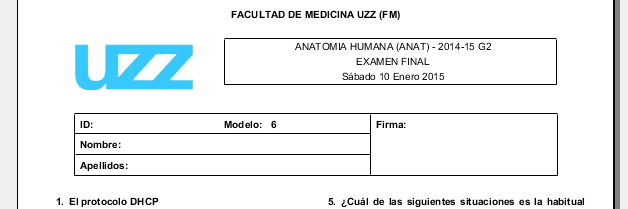
se puede utilizar una cabecera personalizada creada por el usuario. Para ello se incorporará una imagen con los siguientes requisitos:

Al pie de esta cabecera, GEXCAT informará el modelo de examen generado y opcionalmente las instrucciones del examen.